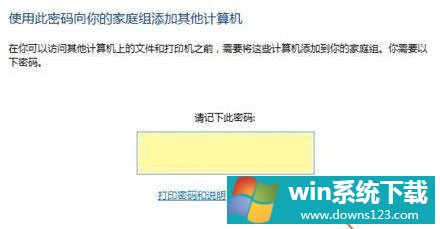Win10组家庭局域网如何操作?Win10组家庭局域网操作方法解析
分类:win10教程 2021-08-08
导读: Win10组家庭局域网如何操作?Win10组家庭局域网操作方法解析--Win10系统是大家都在使用的电脑操作系统,有许多使用win10系统的用户都想在路由器上组建家庭局域网,但是不知道该怎么去操作,其实方法很简单的,下面小编就为大家带来Win10组家庭局域网的操作方法,有需要的...
Win10系统是大家都在使用的电脑操作系统,有许多使用win10系统的用户都想在路由器上组建家庭局域网,但是不知道该怎么去操作,其实方法很简单的,下面小编就为大家带来Win10组家庭局域网的操作方法,有需要的快来看看吧!
Win10组家庭局域网的操作方法
1、右击桌面上的“网络”点击属性。

2、随后点击左下角的“家庭组”。

3、打开后点击右下角的“创建家庭组”。
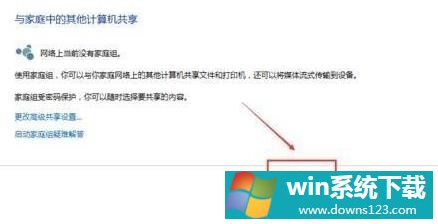
4、进入创建家庭组向导,点击下一步 开始创建。
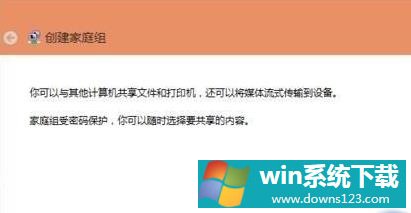
5、选择要共享的其他家庭组成员权限,点击下一步。
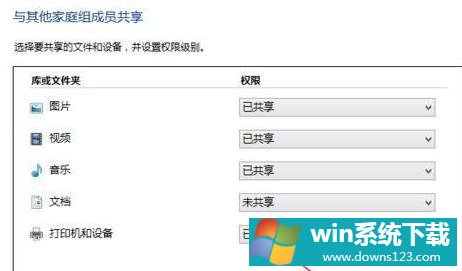
6、等待家庭组的创建进度条。
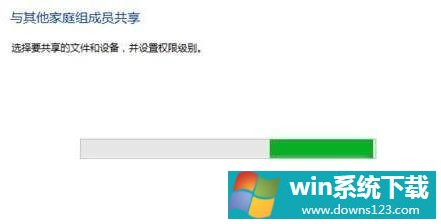
7、完成后将家庭组的密码保存记录即可。